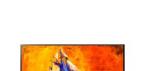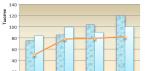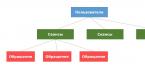Если компьютер современный или совсем новый, то обязательно обратите внимание на - это самое быстрые накопители с логическим интерфейсом, специально разработанным для SSD. Подробности ниже, в соответствующем разделе. Но чаще всего, речь идёт про диск формата 2.5” с SATA 6Gb/s. В любом случае, твердотельный накопитель быстрее любого жесткого диска в разы, а NVMe SSD - в десятки раз. В корпусе может не оказаться отсека для 2.5” дисков – это не проблема, просто понадобится адаптер с 2.5” на 3.5” . Чтобы сэкономить, можно воспользоваться .
Отличить быстрый диск от медленного на глаз практически невозможно, даже старые SATA-II от SATA-III. Но иногда скорость важна. Кому нужны тесты твердотельных накопителей - у нас их предостаточно, НИКС тестирует накопители. Сравнение производительности SSD поможет выбрать и купить SSD с самыми быстрыми скоростными характеристиками.
Это просто! Windows 10 отъест у вас 30-40 Гб, 8-16-32 Гб для гибернации, 8-16 Гб для файла подкачки, офисные программы по 5-10 Гб и каждая игра еще по 10-50 Гб. Фактически, минимальный объем – 120 или 128 Гб , комфортный, позволяющий не экономить каждый гигабайт – 240 или 256 Гб . На SSD диски 480 - 512 Гб можно ставить приложения и игры без оглядки, ну а если нужно сваливать все подряд - фото, музыку, кино и т.д. - бывают SSD на терабайт и выше, если надо. Стоит помнить, что цены на SSD диски напрямую зависят от их емкости, и чем больше будет объем памяти, тем выше окажется их стоимость.
Самый быстрорастущий рынок SSD, благодаря технологии NVMe Boot - мгновенный запуск современных ПК с использованием самых быстрых SSD M.2 NVMe c интерфейсом PCIe. Плюс, можно установить накопитель прямо на совместимую материнскую плату, что актуально для компактных систем. Соответствующий разъем M.2 и его параметры должны быть указаны в описании материнской платы. При установке NVMe SSD обязательно убедитесь в поддержке данной технологии со стороны материнской платы, иначе, нельзя будет установить ОС на SSD. Та же ситуация в ноутбуках, но информации про M.2, mSATA и NVMe может и не быть, а если будет, то скудная – смотри ниже про SSD для ноутбука. Форм-фактор mSATA постепенно уходит на второй план и, практически, не встречается на новых материнских платах и в ноутбуках.
От таких накопителей требуется надежность, увеличенный ресурс на запись и перезапись, а также возможность без проблем обслуживать множество операций ввода-вывода (IOPS). Самая сложная ситуация - сервер баз данных, где данные могут перезаписываться постоянно по нескольку объемов SSD в день. Для таких случав нужно приобретать SSD, подходящие для серверов баз данных . Обычно в серверы устанавливают те же SSD 2.5” , но если Hot Swap корзины рассчитаны только на 3.5”, то придется, либо заменить корзину на совместимую, либо использовать специальные адаптеры , повторяющие размеры и расположение интерфейса 3.5” HDD. Цены на SSD диски для корпоративных систем на базе NAND-флеш гораздо выше, а выбирать их лучше всего по ресурсу (TBW) и количеству перезаписей всего объёма SSD в день (DWPD). Отдельно стоит упомянуть SSD Intel Optane на базе 3D XPoint - это совершенно новый уровень скорости и ресурса. На базе данной технологии Intel делает быстрые и надежные SSD для рабочих станций, для геймеров и энтузиастов, и, конечно, высокоскоростные серверные твердотелые диски.
Это очень просто: «жизнь» твердотельных дисков сокращается каждый раз, когда вы записываете на него новую информацию. Если у вас личный компьютер, который вы включаете раз в день вечером, после работы, то можно купить... любой SSD диск, потому что любой современный SSD обладает достаточным ресурсом для бытовых применений и простых офисных задач вне зависимости от типа ячеек памяти (3D MLC, 3D TLC и другие). Низкие цены на SSD диски делают их доступными каждому пользователю ПК или ноутбука. Если работа связана с созданием больших файлов, работа с фото/видео, то уже можно и нужно выбирать более ресурсные SSD. К примеру, половина объёма SSD в день на запись (0.5 DWPD) - уже очень хороший показатель надёжности для рабочих станций, компьютеров для дизайнеров или фотографов.
Обычно речь идет о замене 2.5” HDD на твердотельный накопитель. Просто убедитесь, что доступ к жесткому диску свободный, что жесткий диск имеет интерфейс SATA, и измерьте толщину накопителя. Если 9 мм – подойдет любой. Если толщина 7 мм, то лучше выбрать тонкий SSD 7 мм SATA , чтобы точно поместился. Более сложные случаи не имеют однозначного решения – нужно выяснять, какой твердотельный или жесткий диск установлен и подлежит ли он замене, а это не всегда просто. Если в ноутбуке есть оптический привод, то можно заменить его на SSD с помощью - это очень удобно и позволяет оставить старый накопитель в ноутбуке.
Первые SSD , или твердотельные накопители, использующие флэш-память , появились в 1995 году, и использовались исключительно в военной и аэрокосмической сферах. Огромная на тот момент стоимость компенсировалась уникальными характеристиками, позволяющими эксплуатацию таких дисков в агрессивных средах при широком диапазоне температур.
В масс-маркете накопители SSD появились не так давно, но быстро стали популярны, так как являются современной альтернативой стандартному жёсткому диску (HDD ). Разберёмся, по каким параметрам нужно выбирать твердотельный накопитель, и что он из себя вообще представляет.
Устройство
По привычке, SSD называют «диском», но его скорее можно назвать «твердотельным параллелепипедом », поскольку движущихся частей в нём нет, и ничего по форме похожего на диск – тоже. Память в нём основана на физических свойствах проводимости полупроводников, так что SSD – полупроводниковое (или твердотельное) устройство, тогда как обычный жёсткий диск можно назвать электро-механическим устройством.
Аббревиатура SSD как раз и означает «solid-state drive », то есть, буквально, «твердотельный накопитель ». Он состоит из контроллера и чипов памяти.
Контроллер – наиболее важная часть устройства, которая связывает память с компьютером. Основные характеристики SSD – скорость обмена данных, энергопотребление, и т.п., зависят именно от него. Контроллер имеет свой микропроцессор, работающий по предустановленной программе, и может выполнять функции исправления ошибок кода, предотвращения износа, чистки от мусора.
Память в накопителях может быть как энергонезависимой (NAND ), так и энергозависимой (RAM ).
NAND-память поначалу выигрывала у HDD только в скорости доступа к произвольным блокам памяти, и только с 2012 года скорость чтения/записи также многократно выросла. Сейчас в масс-маркете накопители SSD представлены моделями именно с энергонезависимой NAND -памятью.
RAM
память отличается сверхбыстрыми скоростями чтения и записи, и построена по принципы оперативной памяти компьютера. Такая память энергозависима – при отсутствии питания данные пропадают. Используется как правило в специфичных сферах, вроде ускорения работы с базами данных, в продаже встретить трудно.
Отличия SSD от HDD
SSD отличает от HDD в первую очередь, физическое устройство. Благодаря этому он может похвастаться некоторыми преимуществами, но имеет и ряд серьёзных недостатков.
Основные преимущества:
· Быстродействие. Даже по техническим характеристикам видно, что скорость чтения/записи у SSD
выше в несколько раз, но на практике быстродействие может различаться в 50-100 раз.
· Отсутствие движущихся частей, а соответственно, шума. Также это означает высокую стойкость к механическим воздействиям.
· Скорость произвольного доступа к памяти гораздо выше. В результате скорость работы не зависит от расположения файлов и их фрагментации.
· Гораздо меньшая уязвимость к электромагнитным полям.
· Малые габариты и вес, низкое энергопотребление.
Недостатки:
· Ограничение ресурса по циклам перезаписи. Означает, что перезаписать отдельную ячейку можно определённое количество раз – в среднем, этот показатель варьируется от 1 000 до 100 000 раз.
· Стоимость гигабайта объёма пока достаточно высока, и превосходит стоимость обычного HDD
в несколько раз. Однако, этот недостаток со временем исчезнет.
· Сложность или даже невозможность восстановления удалённых или утерянных данных, связанная с применяемой накопителем аппаратной командой TRIM
, и с высокой чувствительностью к перепадам напряжения питания: при таком повреждении чипов памяти информация с них теряется безвозвратно.
В целом, у твердотельных накопителей есть ряд преимуществ, которыми стандартные жёсткие диски не обладают – в случаях, когда главную роль играют быстродействие, скорость доступа, размеры и устойчивость к механическим нагрузкам, SDD настойчиво вытесняет HDD .
Какой объём SSD понадобится?
Первое, на что стоит обратить внимание при выборе SSD – его объём. В продаже есть модели с ёмкостью от 32 до 2000 Гб.Решение зависит от варианта использования – вы можете установить на накопитель только операционную систему, и ограничиться объёмом SSD в 60-128 Гб , что будет вполне достаточно для Windows и установки основных программ.
Второй вариант – использовать SSD как основную медиа-библиотеку, но тогда вам понадобится диск объёмом в 500-1000 Гб , что выйдет довольно дорого. Это имеет смысл, только если вы работаете с большим количеством файлов, к которым нужно обеспечить действительно быстрый доступ. Применительно к рядовому пользователю – не очень рациональное соотношение цена/скорость.
Но есть и ещё одно свойство твердотельных накопителей – в зависимости от объёма скорость записи может сильно отличаться. Чем больше объём диска, тем, как правило, больше скорость записи. Это связано с тем, что SSD способен параллельно использовать сразу несколько кристаллов памяти, а количество кристаллов растёт вместе с объёмом. То есть в одинаковых моделях SSD с разной ёмкостью в 128 и 480 Гб разница в скорости может различаться примерно в 3 раза.
Учитывая данную особенность, можно сказать, что сейчас наиболее оптимальным по цене/скорости выбором можно назвать 120-240 гигабайтные модели SSD , их хватит для установки системы и наиболее важного софта, а может быть, и для нескольких игр.
Интерфейс и форм-фактор
2.5" SSD
Самым распространённым форм-фактором SSD является формат 2,5 дюйма. Представляет собой «брусок» размерами примерно 100х70х7мм, у разных производителей они могут слегка различаться (±1мм). Интерфейс у 2.5” накопителей, как правило, SATA3 (6 Гбит/с ).Преимущества формата 2.5":
- Распространённость на рынке, доступен любой объём
- Удобство и простота использования, совместим с любыми материнскими платами
- Демократичная цена
- Относительно низкая скорость среди ssd - максимально до 600 Мб/с на один канал, против, например 1 Гб/с у интерфейса PCIe
- Контроллеры AHCI, которые были разработаны для классических жёстких дисков

mSATA SSD
Существует более компактный форм-фактор - mSATA , размерами 30х51х4 мм. Имеет смысл использовать в ноутбуках и любых других компактных устройствах, где установка обычного 2.5” накопителя нецелесообразна. Если у них, конечно, есть разъём mSATA . По скорости - это всё та же спецификация SATA3 (6 Гбит/с ), и не отличается от 2.5".
M.2 SSD
Есть ещё один, самый компактный форм-фактор M.2 , постепенно сменяющий mSATA . Предназначен, главным образом, для ноутбуков. Размеры - 3.5х22х42(60,80) мм. Есть три разных длины планок - 42, 60 и 80 мм, обратите внимание на совместимость при установке в свою систему. Современные материнские платы предлагают, по крайней мере, один слот U.2 под формат M.2.M.2 может быть как с интерфейсом SATA , так и PCIe . Разница между этими вариантами интерфейса в скорости, и при том довольно большая - SATA накопители могут похвастаться скоростью в среднем 550 Мб/с, тогда как PCIe, в зависимости от поколения, может предложить 500 Мб/с на одну линию для PCI-E 2.0 , и скорость до 985 Мб/с на одну линию PCI-E 3.0 . Таким образом, твердотельный накопитель, установленный в слот PCIe x4 (с четырьмя линиями), может обмениваться данными на скорости до 2 Гб/с в случае PCI Express 2.0 и до почти 4 Гб/с – при использовании PCI Express третьего поколения.
Различия в цене при этом существенны, диск форм-фактора M.2 с интерфейсом PCIe обойдётся в среднем в два раза дороже интерфейса SATA при одинаковом объёме.
Форм-фактор имеет разъём U.2, который может иметь коннекторы, отличающиеся друг от друга ключами – специальными «вырезами» в них. Существуют ключи B и , а также B&M . Отличаются скоростью по шине PCIe : ключ М обеспечит скорость до PCIe х4 , ключ M скорость до PCIe х2 , как и совмещённый ключ B&M .


B -коннектор несовместим с M -разъёмом, M -коннектор соответственно, с B -разъёмом, а B&M коннектор совместим с любым. Будьте внимательны, приобретая формата M.2 , так как материнская плата, ноутбук или планшет должны иметь подходящий разъём.

PCI-E SSD
Наконец, последний существующий форм-фактор – , как плата расширения PCI-E
. Монтируется, соответственно в слот PCI-E
, обладают самой высокой скоростью, порядка 2000 Мбайт/с на чтение, и 1000 Мбайт/с на запись
. Такие скорости встанут вам очень дорого: очевидно, что выбирать такой накопитель стоит для профессиональных задач.
NVM Express
Существуют также SSD , имеющие новый логический интерфейс NVM Express , разработанный специально для твердотельных накопителей. От старого AHCI он отличается ещё более низкими задержками доступа и высокой параллельностью работы чипов памяти за счёт нового набора аппаратных алгоритмов.На рынке есть модели как c разъёмом M.2 , так и в PCIe . Минус PCIe тут только в том, что он займёт важный слот, который может пригодиться и под другую плату.

Поскольку стандарт NVMe предназначен именно для флэш-памяти, он учитывает её особенности, тогда как AHCI всё же только компромисс. Поэтому, NVMe - будущее твердотельных накопителей, и со временем он будет только оптимизироваться.
Какой тип памяти в SSD лучше?
Разберёмся в типах памяти SSD . Это одна из главных характеристик SSD, определяющая ресурс перезаписи ячеек и скорость.MLC (Multi-Level Cell) - наиболее популярный тип памяти. Ячейки содержат 2 бита, в отличии от 1-го бита в старом типе SLC , который уже почти не продаётся. Благодаря этому – больший объём, а значит, меньшая стоимость. Ресурс записи от 2000 до 5000 циклов перезаписи. При этом «перезапись» означает перезапись каждой ячейки диска. Следовательно, для модели в 240 Гб, например, можно записать как минимум 480 Тб информации. Так что, ресурса такого SSD даже при постоянном интенсивном использовании должно хватить лет эдак на 5-10 (за которые он уже всё равно сильно устареет). А при домашнем использовании его хватит и вовсе на 20 лет, так что ограниченность циклов перезаписи можно вообще не брать во внимание. MLC – это лучшее сочетание надёжность/цена.

TLC (Triple-Level Cell) - из названия следует, что здесь в одной ячейки хранится сразу 3 бита данных. Плотность записи здесь в сравнении с MLC выше на целых 50% , а значит, ресурс перезаписи меньше – всего от 1000 циклов. Скорость доступа тоже ниже из-за большей плотности. Стоимость сейчас не сильно отличается от MLC . Давно и широко используется во флэшках. Срок службы также достаточный для домашнего решения, но подверженность неисправимым ошибкам и «отмиранию» ячеек памяти заметно выше, причём во время всего срока службы.
3D NAND
– это скорее форма организации памяти, а не её новый тип. Существует как MLC
, так и TLC 3D NAND
. Такая память имеет вертикально размещённые ячейки памяти, и отдельный кристалл памяти в ней имеет несколько уровней ячеек. Получается, что у ячейки появляется третья пространственная координата, отсюда и приставка "3D"
в названии памяти - 3D NAND
. Отличается очень низким количеством ошибок и высокой выносливостью из-за более крупного техпроцесса в 30-40нМ.
Гарантия производителя на отдельные модели достигает 10 лет использования, но стоимость высока. Самый надёжный тип памяти из существующих.

Отличия дешёвых SSD от дорогих
Диски одного и того же объёма могут даже у одного производителя сильно отличаться по цене. Дешёвый SSD от дорого может отличаться следующими моментами:· Более дешёвый тип памяти.
По возрастанию стоимости/надёжности, условно: TLC
≥ MLC
≥ 3D NAND
.
· Более дешёвый контроллер.
Также влияет на скорость чтения/записи.
· Буфер обмена.
Самый дешёвые SSD могут вовсе не иметь буфера обмена, это не сильно удешевляет их, но заметно снижает быстродействие.
· Системы защиты.
Например, в дорогих моделях есть защита от прерывания питания в виде резервных конденсаторов, позволяющих корректно завершить операцию записи, и не потерять данные.
· Брэнд.
Само собой, более раскрученный брэнд будет дороже, что не всегда означает техническое превосходство.
Вывод. Что выгоднее купить?
Можно с уверенностью сказать, что современные SSD накопители достаточно надёжны. Боязнь потери данных и негативное отношение к твердотельным накопителям, как классу, на данный момент уже совсем неоправданны. Если говорить о более-менее популярных брэндах, то даже дешёвая TLC память подойдёт для бюджетного домашнего использования, и её ресурса хватит вам на несколько лет как минимум. Многие производители к тому же дают гарантию в 3 года.Итак, если вы ограничены в средствах, то ваш выбор – это ёмкостью в 60-128 Гб для установки системы и часто используемых приложений. Тип памяти не столь критичен для домашнего использования – TLC это будет или MLC , диск устареет раньше, чем выработается ресурс. При прочих равных, конечно, стоит выбрать MLC .
Если вы готовы заглянуть в средний ценовой сегмент и цените надёжность, то лучше рассмотреть SSD MLC на 200-500 Гб . За старшие модели придётся выложить около 12 тысяч рублей. При этом, объёма вам хватит практически для всего, что должно работать быстро на домашнем пк. Также можно взять модели ещё более повышенной надёжности с кристаллами памяти 3D NAND .

Если ваша боязнь износа флэш-памяти достигает панического уровня, то стоит смотреть на новые (и дорогие) технологии в виде формата накопителей 3D NAND . А если без шуток, то это будущее SSD – высокая скорость и высокая надёжность здесь объединены. Подобный накопитель подойдёт даже для важных баз данных серверов, поскольку ресурс записи здесь достигает петабайт , а количество ошибок минимально.
В отдельную группу хочется выделить накопители с интерфейсом PCI-E . Он обладают высокой скоростью чтения и записи (1000-2000 Мб/с ), и в среднем дороже прочих категорий. Если во главу угла ставить именно быстродействие, то это лучший выбор. Недостаток - занимает универсальный слот PCIe, у материнских плат компактных форматов слот PCIe может быть всего один.
Вне конкуренции - SSD с логическим интерфейсом NVMe , скорость чтения которых переваливает за 2000 Мб/с. В сравнении с компромиссной для SSD логикой AHCI , имеет гораздо большую глубину очереди и параллелизм. Высокая стоимость на рынке, и лучшие характеристики - выбор энтузиастов или профессионалов.
Твердотельные накопители информации, они же SSD, активно отнимают долю на рынке персональных компьютеров у стандартных жестких дисков (HDD). В последние годы данная тенденция заметна особенно хорошо из-за понижения стоимости подобных запоминающих устройств. Цена SSD накопителей продолжает быть выше, чем у HDD, если говорить о вариациях одинакового объема, но преимущества твердотельных хранителей информации оправдывают ее.
Плюсы и минусы SSD дисков
Перед тем как приобретать SSD диск, нужно оценить плюсы и минусы, которые пользователь получит от такого решения. К явным преимуществам твердотельных накопителей перед HDD дисками можно отнести следующее:

К минусам SSD дисков можно отнести высокую стоимость и сложность приобретения подобных накопителей большого объема.
Как выбрать SSD диск

На рынке представлены твердотельные накопители от различных производителей. У одной компании может быть несколько линеек SSD дисков, которые различаются по стоимости. Важно при подборе SSD обращать внимание на основные параметры, выбирая оптимальные для своих задач варианты.
Объем SSD
 Главный параметр при выборе твердотельного диска – это его объем. На рынке можно найти модели с различным свободным местом для хранения информации, и перед покупкой важно определиться для каких целей будет использоваться накопитель.
Главный параметр при выборе твердотельного диска – это его объем. На рынке можно найти модели с различным свободным местом для хранения информации, и перед покупкой важно определиться для каких целей будет использоваться накопитель.
Чаще всего SSD диски приобретаются для повышения скорости загрузки и работы операционной системы. Если на диск будет установлена только Windows, Linux или другая система, имеет смысл выбрать накопитель объемом в 128 Гб или 256 Гб, в зависимости от того, как много информации пользователь хранит в системных папках, например, «Мои документы». В среднем, операционная система занимает 40-60 Гб (если речь идет о Windows).
Если приобретать твердотельный диск в качестве единственного накопителя данных в компьютере, следует выбирать размер SSD, в зависимости от предназначения PC и активности работы за ним.
Скорость SSD
Параметр, на который обращает особое внимание производитель дисков – это скорость работы. На коробке каждого твердотельного накопителя можно увидеть информацию о том, насколько быстро работает на запись и чтение хранитель информации. Однако такие цифры в большинстве случаев являются маркетинговой уловкой, и на деле они гораздо ниже. Связано это с тем, что производитель дисков указывает максимальную последовательную скорость чтения/записи, которая не играет большой роли в процессе стандартной работы с компьютером.
При выборе SSD диска нужно обращать внимание на его скорость работы в случайных операциях записи и чтения блоков информации размером в 4K. Именно с такими данными накопителю в компьютере приходится работать на протяжении 90% времени, изредка выходя на пиковые значения. Узнать сведения о реальной скорости работы SSD можно при помощи различных программ, поэтому перед покупкой накопителя рекомендуется ознакомиться в интернете с тестами конкретной модели диска.

Обратите внимание: В большинстве случаев наиболее быстрые диски в стандартных задачах те, которые имеют высокую максимальную последовательную скорость чтения/записи, но это не всегда так. К тому же, указанные производителем SSD значения могут быть завышены.
Интерфейс подключения SSD
SSD диски могут подключаться к компьютеру по одному из следующих интерфейсов:
- SATA 2;
- SATA 3;
- PCIe-E.
 Наиболее быстрые модели используют интерфейс SATA 3, который имеет повышенную пропускную способность.
Наиболее быстрые модели используют интерфейс SATA 3, который имеет повышенную пропускную способность.
Что касается PCIe-E SSD накопителей, их найти в продаже практически невозможно. Такие диски используются для специфических задач, когда нет возможности подключить аксессуар через SATA любой версии. Использование PCIe-E разъема нецелесообразно с точки зрения его пропускной способности.
Чип памяти SSD
В зависимости от чипа памяти, используемого в хранилище информации, разнится количество бит в одной ячейке, скорость работы накопителя и число возможных перезаписей информации. В SSD можно встретить чипы SLC, MLC и TLC. Их сравнительные характеристики приведены в таблице:

В продаже наиболее часто можно найти твердотельные накопители, выполненные на чипах MLC. Это оправдано стоимостью их производства и характеристиками. Накопители с чипами SLC чаще используются для серверов, а SSD на их основе обладают высокой стоимостью. Что касается TLC чипов памяти – они распространены в съемных носителях информации (флешках), которым не требуется столь большое количество циклов записи/чтения, как SSD дискам, устанавливаемым в компьютер.
Контроллер SSD
 От стабильности и грамотности работы контроллера в твердотельном накопителе во многом зависит его скорость, долговечность, поддержка дополнительных технологий и многие другие базовые параметры. Выбирать необходимо SSD, в которые установлен накопитель от одной из ведущих фирм в данной области: Intel, Marvell, Sandforce или Indilinx.
От стабильности и грамотности работы контроллера в твердотельном накопителе во многом зависит его скорость, долговечность, поддержка дополнительных технологий и многие другие базовые параметры. Выбирать необходимо SSD, в которые установлен накопитель от одной из ведущих фирм в данной области: Intel, Marvell, Sandforce или Indilinx.
Обратите внимание: Если на диске указана высокая скорость работы, но в нем стоит плохой контроллер от неизвестной фирмы, велика вероятность, что такой накопитель не проработает долго или у него будут возникать проблемы в процессе записи/чтения информации. Именно поэтому не рекомендуется покупать «no-name SSD», про которые нет никакой информации, кроме параметров максимального последовательного чтения/записи.
Дополнительные опции и параметры SSD
При покупке твердотельных накопителей можно заметить различные пункты и опции, указанные в их характеристиках. Расшифруем наиболее распространенные из них:
- IOPS – данный показатель говорит о том, какое количество операций за секунду способен выполнить накопитель. На него следует обращать внимание, поскольку в большинстве случаев он способен больше сказать о реальной скорости диска, чем информация о максимальных параметрах чтения/записи;
- MTBF – время работы твердотельного диска до выхода из строя. Измеряется данный параметр в часах, и не все производители накопителей указывают его. Вычисляется MTBF на основе проведенных испытаний, в течение которых диски нагружаются до момента, пока они не откажут, после чего высчитываются средние значения;
- TRIM – опция, которая присутствует в контроллере практически всех SSD. Она подразумевает, что «мозг» накопителя всегда будет осведомлен, какие ячейки очищены от ранее содержавшейся в них информации, тем самым диск получает возможность их задействовать;
- S.M.A.R.T. – диагностическая опция, которая присутствует практически в каждом твердотельном накопителе информации. Она необходима, чтобы диск мог самостоятельно оценивать свое состояние, тем самым примерно рассчитывая время до выхода из строя;
- Garbage Collection – опция, предназначенная для автоматической очистки памяти от «фантомных» файлов и прочего «мусора».
Миф, что SSD работают в разы меньше, чем HDD давно развеян. При стандартной загрузке твердотельными жесткими дисками можно без проблем пользоваться на протяжении 10 лет и более.
SSD (solid state drive, накопитель на твёрдотельной памяти, твёрдотельный накопитель — рус.) — накопитель информации, основанный на чипах энергонезависимой памяти, которые сохраняют данные после отключения питания. Являются относительно новым видом носителей информации, а первое проявление и развитие, чипы энергонезависимой памяти получили от Flash накопителей и обычной RAM памяти.
Содержит такие же интерфейсы ввода-вывода как и современные . В SSD не используются движущиеся части и элементы как в электромеханических устройствах (жёсткие диски, дискеты), что исключает вероятность износа механическим путём.
Большинство современных твёрдотельных накопителей основаны на энергонезависимой NAND памяти. Существуют накопители корпоративного класса, которые используют RAM память вкупе с резервными системами питания. Это даёт очень большие скорости передачи данных, но и цена одного гигабайта очень высока по меркам рынка.
Существуют гибридные версии SSD и HDD накопителей.

Они включают магнитные пластины для большого объёма хранимой информации и небольшой по объёму SSD накопитель в одном корпусе. Самые часто использующиеся данные хранятся в SSD накопителе и обновляются по мере их актуальности из блока HDD . При обращении за этими данными, они считываются с высокой скоростью из твёрдотельной памяти не обращаясь к более медленным магнитным пластинам.
Из чего состоят SSD накопители .
* на примере NAND памяти

Твёрдотельный накопитель состоит из самих чипов NAND , управляющего привносящего все функции, чипа энергозависимой и печатной платы на которой всё это распаяно.
Иногда в SSD накопителях используется небольшая батарея , чтобы при отключении питания, все данные из кэша можно было бы переписать в энергонезависимую память и сохранить все данные в целостности. Есть прецеденты, что в накопителях с MLC памятью при отключении питания, пропадала часть или все данные. С SLC памятью, таких проблем замечено не было.
Память.
Практически все твёрдотельные накопители высокого, среднего и бюджетного класса используют энергонезависимую NAND (flash ) память из-за её относительно низкой стоимости , способности сохранять данные без постоянного поддержания питания и возможность реализации технологии сохранения данных при неожиданном отключении питания.
Благодаря компактной компоновке чипов, производители могут выпускать SSD накопители в формфакторе 1.8 ; 2.5 ; 3.5 и меньше, если речь идёт о устройствах без защитных упаковок. Например для ноутбуков или внутреннего размещения в компьютере.
В большинстве SSD накопителей используется дешёвая — память, которая может вмещать в одну ячейку более одного бита . Это очень результативно сказывается на цене готового изделия и способствует популяризации данных накопителей. Но есть у MLC памяти и большие недостатки. Это низкая долговечность ячеек и более низкая скорость записи и чтения, чем у накопителей на основе .
SLC записывают только один бит в ячейку и это обеспечивает до 10 раз лучшую долговечность и до 2-х раз более высокую скорость в сравнении с MLC . Есть и один недостаток — цена накопителей на SLC памяти примерно в два раза выше чем цена накопителей на MLC памяти. Это обусловлено большими затратами на производство, а в особенности потому, что чипов SLC того же объёма, требуется в среднем в два раза больше для достижения того же объёма в сравнении с MLC .
Контроллёр SSD.
Практически все показатели SSD накопителя зависят от управляющего контроллёра. Он включает в себя микропроцессор , который управляет всеми процессами памяти с помощью специальной прошивки ; и моста между сигналами чипов памяти и шины компьютера (SATA, ).
Функции современного SSD контроллёра:
- TRIM .
- Чтение запись и кеширование.
- Коррекция ошибок (ECC ).
- Шифрование (AES).
- Возможность S.M.A.R.T мониторинга.
- Пометка и запись о нерабочих блоках для добавления их в чёрный список.
- Сжатие данных (Sandforce контроллёры например).
Все контроллёры памяти нацелены на параллельно подключенную NAND память. Так как шина памяти одного чипа очень мала (максимум 16 бит ), используются шины многих чипов подключенных параллельно (аналогия RAID 0 ). К тому же, отдельно взятый чип отнюдь не обладает отличными характеристиками, а наоборот. Например высокую задержку ввода-вывода. Когда чипы памяти параллельно объединены, эти задержки скрываются, распределяясь между ними. Да и шина растёт пропорционально каждому добавленному чипу, вплоть до максимальной пропускной способности контроллёра.
Многие контроллёры, умеют использовать 6 Гбит/c , что в купе с контроллёрами поддерживающими скорость обмена данными 500мб/c , даёт ощутимый прирост производительности в чтении/записи и полное раскрытие потенциала SSD накопителя.
Кэш память.
В SSD накопителях применяется кэш память в виде энергозависимой DRAM микросхемы, наподобие как в жёстких дисках.

Но в твёрдотельных накопителях она несёт ещё одну важную функцию . Часть прошивки и самые часто изменяющиеся данные находятся в ней, сокращая износ энергозависимой NAND памяти. В некоторых контроллёрах, не предусмотрено использование кеш памяти, но тем не менее они достигают высоких показателей в скорости ().
Интерфейсы для подключения SSD.
Самыми распространёнными интерфейсами для SSD потребительского класса являются SATA 6 Гбит/c , и USB 3.0 . Все эти интерфейсы способны обеспечить нужную пропускную способность для любого SSD накопителя.

В портативных устройствах вроде ноутбуков и планшетных компьютеров, наиболее часто встречаются компактные SSD накопители с интерфейсом mini PCI-Express (mSATA ).
Преимущества и недостатки SSD накопителей в сравнении с HDD.
Плюсы SSD накопителей в сравнении с HDD (жёсткими дисками):
- Включаются мгновенно, не требуют раскрутки.
- Значительно более высокая скорость произвольного доступа.
- Значительно более высокая скорость доступа.
- Скорость передачи данных значительно выше.
- Не требуется дефрагментация.
- Беззвучны, так как не имеют механических частей.
- Не создают вибраций.
- Более выносливы в плане температуры, ударов и вибраций.
- Немного меньшее энергопотребление.
Минусы SSD накопителей в сравнении с HDD (жёсткими дисками).
- Износ ячеек. Хоть в SSD накопителях и отсутствуют механические части, чипы памяти изнашиваются (mlc ~10000 перезаписей, slc ~100000 ).
- Ёмкость значительно меньше.
- Цена значительно выше по соотношению ГБ/$
- Невозможность восстановить утерянные данные после команды или просто после форматирования.
В твёрдотельных накопителях применяется команда (инструкция) TRIM для увеличения скорости записи. Совместно с некоторыми микроконтроллёрами, TRIM позволяет добиться и небольшого увеличения скорости чтения. Все твурдотельные накопители, которые выпускаются с 2012 года имеют поддержку TRIM . В более ранних, для включения данной инструкции может потребоваться прошивка новой микропрограммой. В большинстве случаев, при прошивке все данные безвозвратно удаляются.
SSD накопители ещё совсем новое поколение накопителей информации и они не являются сбалансированными во всех отношениях продуктами. Тем не менее, для энтузиастов, клиентов корпоративного класса и использования в серверных системах они выгодно отличаются по показателю производительности, что может быть решающим фактором к покупке. Новый виток эволюции , твёрдотельные накопители получат с массовым производством чипов памяти Ferroelectric RAM (FRAM , FeRAM ). Это позволит повысить уровень долговечности ячеек SSD накопителей.
Но не факт что за SSD накопителями будущее. Каждый новый техпроцесс, как показала практика, уменьшает скорость чтения/записи и увеличивает количество возникающих ошибок, которые тоже нужно убирать с помощью системы коррекции ошибок в ущерб производительности. Причём для SLC этот показатель приемлем, но вот с MLC и TLC (triple level cell ) всё очень и очень печально. С каждым новым поколением, без значительных новых прорывов, скорость будет падать. А к 4 нм, опустится практически до уровня HDD 2012 года.
Наверное, каждый человек, который знаком с компьютерной техникой, знает или хотя бы слышал о таком устройстве, как SSD-накопитель. Что это такое и какую роль оно выполняет в работе компьютера? Если кратко, SSD используется для записи и хранения персональных данных пользователя. Можно возразить, что для этого существуют жесткие диски. И данное утверждение будет совершенно правильным, ведь эти составляющие компьютера выполняют идентичные функции. Так для чего изобрели SSD-диск, что это, как он работает и чем отличается от обычного HDD? На все эти вопросы можно найти ответы в данной статье.
Чем отличаются винчестер и жесткий диск SSD? Что это за устройство и каковы главные принципы его работы?
На сегодняшний день основным местом для хранения большинства файлов на компьютере является винчестер. Если его разобрать, то внутри можно обнаружить довольно хрупкий механизм. Состоит он из магнитных пластин, вращающихся на специальной головке. Между этими пластинами передвигается каретка, которая находит и считывает необходимую информацию. Механизм жесткого диска напоминает граммофон, вот только функции эти приборы выполняют разные. В отличие от механизма музыкального аппарата каретка винчестера движется со скоростью в несколько тысяч оборотов в минуту и выполняет работу, связанную с копированием и записью информации.
Что касается SSD-диска, или, как его принято называть, твердотельного накопителя, то он используется в тех же целях, что и жесткий диск. Вот только работает он совершенно по-другому. Внутри этого устройства нет никаких движущихся элементов, а установлены специальные чипы для хранения информации. Твердотельный накопитель напоминает собой большую флешку, которую можно поставить на место винчестера.

Основные принципы работы твердотельных накопителей
Память SSD-дисков состоит из специальных блоков, которые разделены на ячейки, где и хранятся нужные данные. Все бы хорошо, но главная проблема возникает, когда нужно имеющуюся информацию удалить или заново записать. Дело в том, что с одного блока невозможно удалить часть информации, а приходится форматировать весь сектор. При этом необходимые данные запоминаются в ячейках соседних блоков и лишь потом перезаписываются на старое место. Предположим, нужно сохранить данные размером в 10 Кб. При этом блок памяти имеет объем 20 Кб, 10 Кб из которых уже заняты. В таком случае имеющаяся на диске информация переносится в другое место, удаляется весь блок целиком и только потом записываются старые и новые данные. Получается, что для проведения одной операции система выполняет еще несколько дополнительных действий, что приводит к замедлению работы и ускоряет изнашивание твердотельного накопителя.
Для увеличения производительности устройства необходимо использовать специальную программу TRIM, или, как ее иногда называют, усечение SSD. Что это такое и как работает, рассмотрим далее. TRIM - это даже не приложение, а специальная команда, которую отправляет операционная система на твердотельный накопитель для обозначения неиспользуемых элементов. Благодаря этой функции можно сразу удалять ненужные файлы, избегая дополнительных операций с перенесением информации в соседние блоки. А это значительно повышает производительность SSD. Но данная команда не поддерживается устаревшими версиями операционных систем. Поэтому для подключения TRIM на компьютере должны быть установлены Windows 7 или 8, Linux версии 2.66.33 или выше.
Из чего состоит SSD?
Изучив отличия двух видов хранилищ информации, более подробно остановимся на том, как устроены твердотельные накопители SSD, что это за устройства и как они функционируют. С виду это обычная коробка с разъемами для подключения к компьютеру. В основном SSD-диски для домашнего пользования комплектуются интерфейсами Sata, USB 3.0 и PCI-Express, которые без проблем обеспечивают необходимую скорость записи и чтения.
В твердотельных накопителях отсутствуют какие-либо движущиеся механические детали. Благодаря этому они гораздо устойчивей к внешним факторам воздействия. Например, обычный HDD-диск - достаточно хрупкая вещь, ведь если во время тряски или падения считывающая головка соприкоснется с магнитной пластиной, то это приведет к выведению из строя носителя. Но твердотельные накопители устроены совсем иначе. Внутри этих устройств устанавливаются специальные платы, на которых распаяны чипы памяти и контроллер. Некоторые SSD-диски дополнительно оснащены компактными батарейками, которые в случае внезапного отключения электричества обеспечивают кэш дополнительным питанием, и данные сохраняются на основные чипы памяти. Теперь более подробно остановимся на основных составляющих твердотельного накопителя.

Память SSD: что это и каковы ее основные функции?
В большинстве SSD-дисков используется NAND, или, как ее еще называют, flash-память. Подобные чипы применяются в обычных флешах, только в твердотельных накопителях они надежнее и имеют большую скорость благодаря наличию контроллера. Из-за невысокой стоимости они широко используются в SSD, благодаря чему данные устройства стали достаточно доступны для большинства пользователей. Еще одним плюсом этого является то, что она энергонезависимая и не потребует дополнительного питания для работы.
Помимо технологии NAND, в твердотельных накопителях иногда используется RAM-SSD. Этот вид памяти имеет большую скорость записи и чтения данных благодаря использованию чипов, применяемых при создании ОЗУ. Он потребует постоянного подключения к электричеству, поэтому в SSD-дисках, использующих RAM, часто устанавливают дополнительные аккумуляторы на случай внезапного отключения питания. Из-за высокой стоимости производства данных накопителей они редко встречаются в домашних ПК и ноутбуках. В основном RAM-SSD используются в компьютерных системах больших компаний для увеличения скорости работы с базами данных.
На сегодняшний день в большинстве накопителей применяется NAND-память. Несмотря на это, данные SSD-диски отличаются друг от друга скоростью записи, чтения данных и стоимостью. Все зависит от применяемых чипов в накопителе: SLC, TLC или SSD MLC. Что это и какая между ними разница? Так обозначаются разные Самой распространенной технологией является MLC, благодаря которой в одной ячейке можно сохранять два бита информации. TLC дает возможность записать целых 3 бита, но это приводит к более быстрому износу ячеек, поэтому данная технология не очень популярна. Самой скоростной и долговечной является SLC-память, с помощь которой можно записывать только один бит данных в каждую ячейку. Среди недостатков можно выделить только высокую стоимость, которая в 2 раза превышает цену SSD MLC.
Контроллер
Контроллер является самым важным элементом, без которого не сможет функционировать SSD-диск. Что это и какова его роль, выясним далее. Данные устройства выполняют работу по распределению нагрузки между блоками памяти, отвечают за чтение и запись информации, коррекцию ошибок и сжатие файлов. Контроллер напоминает собой командный центр, где принимаются решения, связанные с обработкой данных. Именно от этой детали зависит скорость работы твердотельного накопителя и его долговечность. Основной составляющей котроллеров является специальный микропроцессор, на который и ложится вся нагрузка. Также быстродействие устройства зависит и от качества прошивки.
Довольно много компаний занимаются производством SSD-дисков, ведь технология их изготовления достаточно проста и требует меньше времени, чем на создание классического жесткого диска. Все, что нужно, - это приобрести чипы памяти, контроллеры и платы, куда все будет распаиваться. После этого конструкцию помещают в красивый корпус с фирменным логотипом - и товар готов к продаже. Но сами комплектующие для твердотельных накопителей имеют высокую цену, к тому же больших затрат потребует создание контроллера и качественной прошивки к нему. Из-за этого стоимость SSD-дисков на сегодняшний день намного выше обычных HDD.

Гибридный SSD HDD
Теперь давайте рассмотрим гибридный SSD HDD. Что это за устройство и для чего предназначено? С каждым годом твердотельные накопители набирают все большую популярность. Технологии не стоят на месте, и стандартные винчестеры постепенно вытесняют более технологичные системы. SDD-диски присутствуют во многих компьютерах, но используются в качестве не основного хранилища информации, а дополнительного. А все потому, что их стоимость значительно выше по сравнению c обычными жесткими дисками. Чтобы компенсировать этот разрыв между двумя видами накопителей, был создан гибрид HDD SSD. Что это за устройство и какие у него преимущества, попробуем рассмотреть более подробно.
В основе гибридного накопителя находится все тот же HDD без каких-либо изменений. Но в корпус этих накопителей устанавливаются еще чипы с флэш-памятью, которая используется в качестве буферной зоны. На нее копируется та информация, которая наиболее часто используется. Это позволило увеличить скорость загрузки некоторых приложений и самой операционной системы, если сравнивать с обычными жесткими дисками. Максимальный объем флэш-памяти в таких гибридных SSD - 8ГБ. Что это дало в результате? На деле имеем что-то среднее между винчестером и небольшим твердотельным накопителем. В буферную память нельзя загрузить данные или установить приложения. Она используется в качестве резерва для запуска приоритетных программ, которые пользователь не может контролировать самостоятельно. Что касается цены, то стоимость гибридных накопителей ниже стандартных SSD, но выше, чем HDD, к тому же они не очень популярны в нашей стране, поэтому продаются не везде.

Преимущества твердотельного накопителя
Неотъемлемой частью современного компьютера является SSD-накопитель. Что это за устройство и как оно работает, мы выяснили, осталось выделить его основные плюсы и минусы по сравнению с обычными HDD. Начнем с положительных сторон твердотельных накопителей.
Самым главным преимуществом SSD является невероятная и записи информации. Они в несколько раз производительней жестких дисков. Например, скорость обработки данных некоторых накопителей превышает 500 Мб/с. На практике это дает более быструю работу программ и самой операционной системы, которая загружается в считанные секунды. Это очень важно, ведь нынешнее поколение компьютеров имеет высокую производительность, которую сильно замедляют HDD. Но с появлением новых накопителей их скорость значительно повысилась.
Следующим плюсом SSD-устройств можно назвать их более высокую устойчивость к воздействию внешних факторов. Они не имеют такого хрупкого механизма, как у винчестеров. Благодаря этому они легко переносят тряску, вибрации и умеренные удары по корпусу. Данные устройства станут отличным решением для ноутбуков. К тому же они лучше справляются с перепадами температур.
Еще одним достоинством SSD является бесшумность и невысокое энергопотребление. Из-за того что в жестких дисках имеются движущиеся механические элементы, они издают определенный уровень шума. Кроме того, в рабочем состоянии HDD имеют достаточно высокую температуру, поэтому кулерам приходится вращаться в ускоренном режиме. Но всех этих проблем лишены SSD, которые не нагреваются, не шумят и потребляют меньше электричества.
Недостатки
Оценив все преимущества твердотельных накопителей, осталось выяснить, какие слабые стороны имеет жесткий диск SSD. Что это за изъяны? Первый из них - большая стоимость подобных накопителей. Несмотря на простоту своей конструкции, изготовление чипов флэш-памяти и контроллеров - достаточно затратное дело. Но не надо огорчаться по этому поводу, ведь технологии постоянно развиваются, и постепенно цена на эти товары понижается. Через пару лет они вполне могут сравняться в цене с HDD.
После первого недостатка можно выделить и второй. Из-за высокой стоимости твердотельные накопители имеют меньшую емкость, чем жесткие диски. Например, объем памяти некоторых HDD составляет 8 Тб, в то время как SDD дошли только до 1 Тб.
Память твердотельных накопителей недолговечна, и после истечения определенного количества циклов перезаписи она выходит из строя. Хоть нынешнее поколение этих устройств имеет достаточно большой строк службы, но надо быть готовым к тому, что однажды накопитель перестанет работать, а восстановить информацию будет проблематично.
Хотелось бы добавить, что SSD достаточно плохо переносит скачки электричества. Если после одного из таких перепадов напряжения он сгорит, то добыть данные будет невозможно. В случае с HDD-диском в нем выйдет из строя определенный сектор, а большая часть останется целой, благодаря чему можно извлечь всю неповрежденную информацию.

На что стоит обратить внимание при покупке SSD?
Изучив информацию о твердотельных накопителях, многие пользователи, наверно, захотели приобрести данное устройство для своего компьютера. Но не надо сразу бежать в магазин и брать первый подвернувшийся товар. Вот несколько советов, которые помогут с выбором SSD.
Сначала необходимо обратить внимание на объем SSD. Что это такое? Другими словами, это количество встроенной в Чем выше ее значение, тем больше информации можно записать. Но не нужно покупать самые дорогие товары, ведь твердотельные накопители в основном используются для установки на них операционных систем и приложений, а главным местом хранения данных по-прежнему остается жесткий диск. Укомплектовав свою систему SSD всего на 60-120 Гб, можно достичь значительного увеличения быстродействия своего компьютера.
Немаловажную роль играет скорость чтения и копирования. Чем она выше, тем лучше, но бывает так, что материнская плата не может раскрыть весть потенциал SSD-диска из-за небольшой пропускной способности шины. Бывает так, что в старые ноутбуки или ПК вообще нет смысла устанавливать шустрые накопители, ведь даже после обновления система будет работать так же, как на обычном HDD. Поэтому стоит изучить конфигурацию своего компьютера, а уже после идти в магазин. Наибольшую имеют а для устаревших портов IDE потребуется специальный переходник для установки SSD.
Самой важной составляющей любого твердотельного накопителя является контроллер. Именно эта деталь управляет всеми процессами, связанными с обработкой информации. От того, насколько качественно она будет сделана, зависит долговечность всего устройства, поэтому рекомендуется отдавать предпочтение проверенным и отлично зарекомендовавшим себя производителям. Лидерами в производстве являются SandForce, Marvell, Intel, Indilinx.
В конце стоит обратить внимание на габариты накопителя. Для ПК это не так важно, ведь в системный блок можно установить любой SSD, а с ноутбуками могут возникнуть проблемы.

Основные правила эксплуатации твердотельных накопителей
Просмотрев отзывы пользователей и специалистов, можно сделать вывод, что неотъемлемой частью современного компьютера является SSD-винчестер. Что это такое и как работает, мы уже рассмотрели. Теперь нужно научиться им правильно пользоваться. Как это странно ни звучит, но, чтобы понять все преимущества твердотельных накопителей, необходимо придерживаться нескольких простых правил.
Не нужно заполнять всю имеющуюся память до отказа. Многие пренебрегают этим правилом, ведь SSD имеют немалую цену, поэтому пользователи покупают небольшие накопители и полностью загружают их нужной и не очень информацией. Но надо помнить о том, что если оставить менее 25 % свободного места, то скорость обработки данных значительно снизится. Дело в том, что чем больше памяти, тем выше число свободных блоков, куда можно записать данные. Когда места остается слишком мало, то информация распределяется по ячейкам соседних блоков, а это приводит к снижению быстродействия.
Стоит помнить о том, что с помощью твердотельных накопителей можно значительно повысить быстродействие компьютера, поэтому на них рекомендуется устанавливать операционную систему, приложения и требовательные игры. Но в качестве основного хранилища информации стоит использовать HDD. Это будет экономичней и практичней, ведь они легко могут справиться с воспроизведением аудио- и видеофайлов не хуже, чем SSD.
Лучше всего, чтобы на компьютере была установлена одна из последних версий операционных систем. Например, Windows XP или Vista плохо оптимизированы под работу с твердотельными накопителями и не поддерживают команду TRIM.